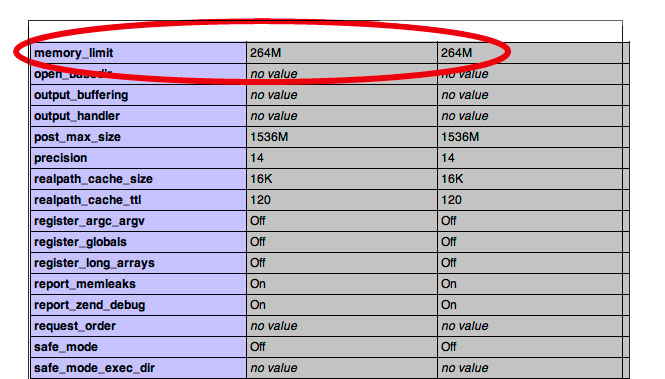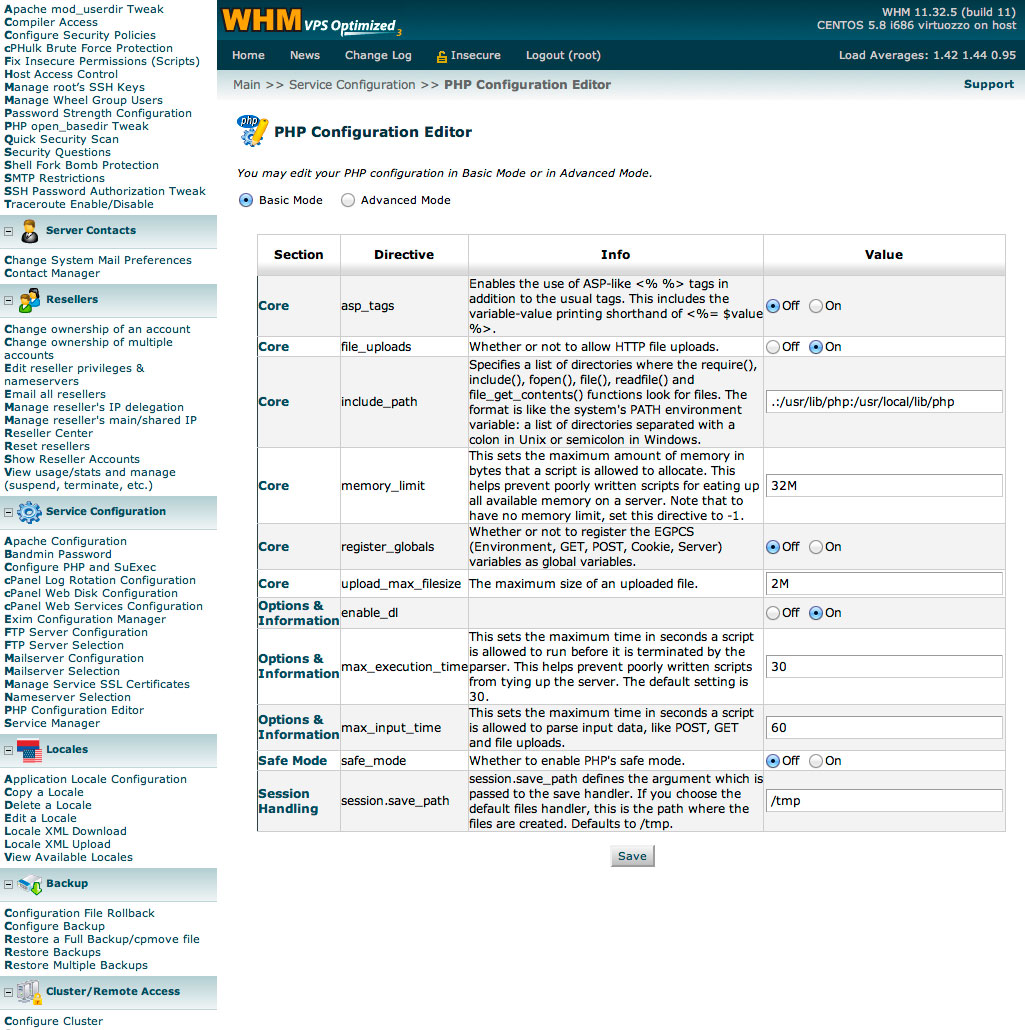Seguramente os ha ocurrido alguna vez (y si no es así recuerda bien esta URL porque terminará ocurriéndote) que tras actualizar a la siguiente versión de WordPress o incluso al añadir algún que otro Plugin, deja de funcionarte el blog correctamente apareciendo en la pantalla el mensaje “Allowed Memory Size Exhausted”. Algo así como lo de la captura siguiente:
Existen varios remedios caseros para arreglar este problemón pero a mí el que mejor me ha funcionado es cortando por lo sano como el que dice. Se debe a que tanto el motor del WordPress como los distintos Plugins que vamos instalando, van consumiendo algo de memoria del servidor. Existe un límite para la cantidad de memoria que permitimos que consuma una aplicación Php y que podemos ver haciendo un php.ini en nuestro servidor. Si lo sobrepasamos, ocurre este fallo.
De modo que la solución es sencilla. Ampliamos ese límite de memoria que tienen las aplicaciones Php y listo. Problema solucionado.
Cómo podemos saber cuál es nuestro límite de memoria para aplicaciones Php?
Saber el límite que nuestro servidor tiene impuesto es sencillo. Basta con observar los valores que nos devuelve el archivo php.ini y leerlo de ahí. Para ver ese listado de valores podemos hacer lo siguiente:
- Abrimos un editor de texto. Por ejemplo el Sublime Text 2 o el block de notas de Windows.
- Añadimos estas líneas: <?php phpinfo() ;?>
- Lo guardamos con el nombre testeando-php-ini.php
- Lo subimos a la raiz de nuestro servidor con un FTP.
- Visitamos ese archivo escribiendo en nuestro navegador la ruta completa de nuestra web seguida de /testeando-php-ini.php
Cómo podemos aumentar el límite de memoria de nuestras aplicaciones Php?
Se me ocurren dos formas. La primera es contactar con el servicio técnico de vuestro hosting y pedirle que os amplie el límite de memoria correspondiente a aplicaciones php. Así os servirá de paso para ver qué tal son. Algunos siempre fallan cuando más los necesitas y, saberlo ya no está de más, verdad?
Si no consigues nada con esto, puedes intentar hacerlo tú mismo. Claro que existe la posibilidad de que el hosting que tengas contratado no te permita tocar estas cosas. En ese caso es mejor ir pensando en cambiar a otro hosting, o a un plan superior. Hoy en día son bien baratos y no merece la pena estar en uno con este tipo de opciones “recortadas”.
Como te decía, para hacerlo tú mismo lo mejor es acceder a tu panel de control del servidor, el llamado WHM. Busca entre las secciones de la izquierda la titulada “Service Configuration” y dentro de ella pulsa sobre “PHP Configuration Editor”. Os aparece entonces toda una lista de opciones de configuración y los valores actuales.
Busca entre tantas líneas la que se llama “Memory Limit” junto a “Core” y amplia su valor multiplicándo el que tienes allí por dos. Es decir, pon el doble de lo que hay. Tras eso guarda las opciones y regresa a tu wordpress para ver si se ha eliminado el error. Si ya no aparece genial. Si continua apareciendo, regresa de nuevo y dobla otra vez el límite de memoria. Una vez que el error desaparezca no lo sigas aumentando, oki? No abuses, je je je je.
Espero tus comentarios. Un abrazo!